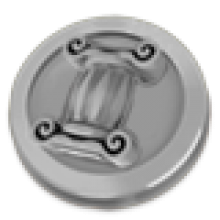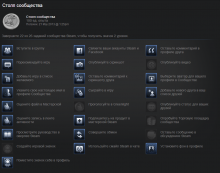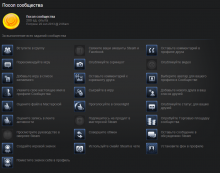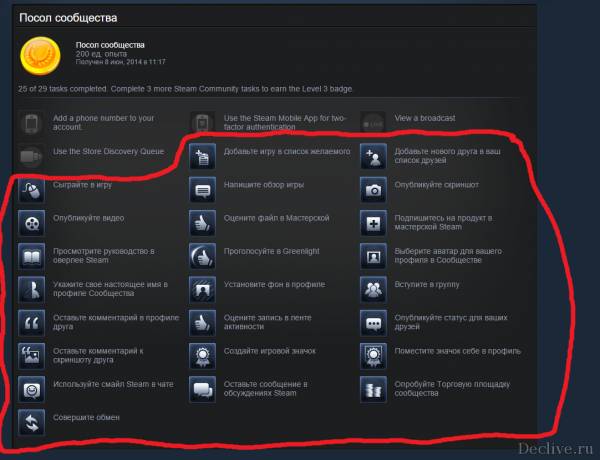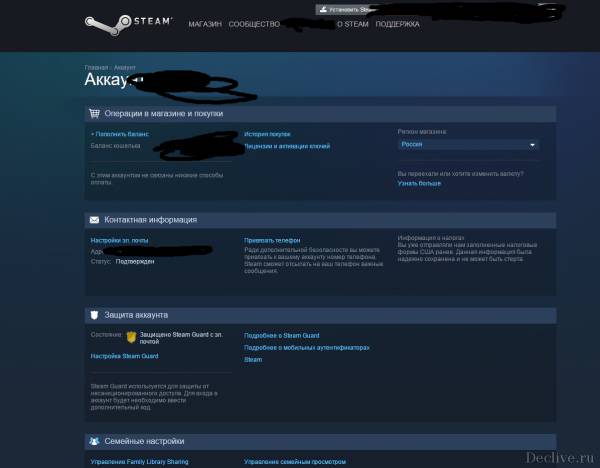В Интернете немало запросов по теме, как выполнить то или иное задание в Steam. В частности, пользователи онлайн-платформы часто ищут ответа по заданию: «Просмотрите руководство в оверлее Steam». Это задание предлагается новоиспечённым пользователям, которые совсем недавно завели себе аккаунт в системе. Ниже я расскажу о том, как просмотреть руководство в оверлее Steam
Значки и оверлей – что это такое и для чего нужны
Для начала несколько слов о заданиях в Стиме, а только потом речь пойдёт о том, как выполнить данное задание. Их в Steam – 28. После выполнения абсолютно всех пользователь получает в свой профиль значок «Столп сообщества». Также в приложении есть и другие значки и они связaны с различными привилегиями. В частности, демонстрируют всем уровень мастерства пользователя и дают возможность получить разные бонусы.
Итак, задание «Просмотрите руководство в оверлее Steam» — один из 28 шагов навстречу к обладанию заветного значка. Отыскать задание просто. Для этого нужно открыть десктопное приложение, либо войти в свой аккаунт через веб-браузер, авторизоваться в нём.
Далее необходимо нажать мышью на имя пользователя вверху справа и в загруженном меню перейти в пункт «Мой профиль».
Откроется окно профиля пользователя, где справа на панели есть гиперссылка «Значки». Нужно на неё кликнуть мышью.
После этого отроется окно, где пользователь увидит раздел «Столп сообщества» и набор выполненных и не выполненных заданий. Выполненные задания хорошо прорисoваны, остальные выглядят бледными. Среди ещё невыполненных заданий и искомое: «Просмотрите руководство в оверлее Steam». Эта информация будет полезна пользователю, чтобы он мог её проанализировать и продумать свои дальнейшие шаги.
Перед тем как брать «вершину» важно понять, какой смысл вкладывается в понятие «оверлей Стим». Говоря простыми словами, оверлей можно описать так: это программный интерфейс, который во время игрового процесса открывает доступ пользователю к каким-то функциям сообщества без необходимости покидать игру. Данный инструмент может быть настроен пользователем, но тот, кто не в теме, что оверлей присутствует в системе, конечно же, будет обделён.
Как выполнить задание
Чтобы наконец-то понять, где посмотреть руководство в оверлее Steam, нужно открыть настройки десктопного клиента. В левом верхнем углу есть системная папка Steam, нужно на неё кликнуть мышью и в меню перейти в раздел «Настройки».
Данный раздел имеет собственное меню, в котором пользователя должен заинтересовать пункт «В игре». При этом справа отобразятся соответствующие настройки, где нужно установить «галочку» в поле включения оверлея, а также указать комбинацию клавиш для открытия оверлея – Shift+Tab. Чтобы настройки сохранились, необходимо нажать на «ОК».
Всё, дополнительный интерфейс подключен, а это значит, что, нажав на указанную комбинацию клавиш во время игрового процесса, пользователь сможет вызвать чат, браузер, перейти к покупкам и так далее.
Оверлей Steam в каждой игре может выглядеть по-разному, но чаще всего это некие всплывающие окна внизу экрана, которые предлагают пользователю быстрый переход к не игровым функциям Стима. Как правило, использование оверлея у пользователей не вызывает никаких вопросов, настолько в нём всё интуитивно понятно.
Для начала нужно установить как минимум одну игру и запустить её. Все игры пользователя хранятся в библиотеке, а быстрый доступ к ним осуществляется через соответствующую вкладку на верхней панели Стима. Во время игры вызвать оверлей с целью просмотра руководства легко: достаточно нажать на Shift+Tab или собственную комбинацию клавиш пользователя, которую он указал в настройках.
Всё, задание выполнено, а значит желанный статус «Столп сообщества» стал на одно задание ближе!
( 1 оценка, среднее 3 из 5 )
Быстрая регистрация
После регистрации вы можете задавать вопросы и отвечать на них, зарабатывая деньги. Ознакомьтесь с правилами.
Создать аккаунт
- На главную
- Заработай на 105-games.ru
- Стань разработчиком игр
- Курсы Геймдизайнера
- Во что поиграть на ПК
- ТОП авторов

-
Руководство оверлей — это вспомогательное окно, которое можно вызвать только в активной игре.
Запустите любую игру из вашей библиотеке Steam и после полного запуска вызовите оверлей сочетанием клавиш левый Shift + Tab. В оверлее можно посмотреть общее время игры, сколько игра запущена на данный момент, просмотреть руководства по игре, написать друзьям и много чего другого.
- Спасибо
- Не нравится
0
Лучшие предложения
- Кредитные карты
- Быстрые займы

Совкомбанк

8 800 200-66-96
sovcombank.ru
Лицензия: №963
39 256 заявок

МТС Банк

Без процентов
до 111 дней
8 800 250-0-520
mtsbank.ru
Лицензия: №2268
17 943 заявок

Ренессанс Кредит

Без процентов
до 145 дней
8 800 200-09-81
rencredit.ru
Лицензия: №3354
31 949 заявок

ВебЗайм

8-800-700-8706
web-zaim.ru

ВэбБанкир

8 800 775-54-54
webbankir.com

МигКредит

8 800 700 09 08
migcredit.ru
Жанр аниме, в котором главный герой попадает в другой мир, пользуется большой популярностью у зрителей. В этом жанре обычно показывают, как обычный человек оказывается в параллельной реальности или фэнтезийном мире, где он сталкивается с различными приключениями и битвами. В этой статье мы … Читать далее
В террарии черный краситель можно получить несколькими способами. Например, его можно добыть из легендарных рыб, которые могут быть пойманы только в специальной зоне в океане, изучите квесты, связанные с рыбалкой. Также черный краситель можно создать из других цветов используя Alchemy … Читать далее
Чтобы удалить зеленый фон в фотошопе необходимо выполнить следующие шаги
Откройте изображение в фотошопе
Выберите инструмент Лассо из панели инструментов на левой стороне экрана
Используйте инструмент Лассо для выделения зеленого фона вокруг объекта
Когда фон будет выделен нажмите кнопку … Читать далее
Для создания движущихся объектов в Geometry Dash, вам понадобится воспользоваться функцией “Move”.
Вот пошаговая инструкция:
Сначала создайте объект, который вы хотите сделать двигающимся, или выберите уже существующий объект на вашей платформе.
Выберите инструмент “Edit … Читать далее
Вот несколько популярных и интересных игр в браузере для развлечения:
Among Us — это онлайновая многопользовательская игра, в которой игрокам необходимо выявить и уничтожить предателей на космическом корабле. Игрокам нужно работать вместе, чтобы вычислить предателей до того, как они … Читать далее
Игры, в которых нужно строить город и развиваться, пользуются большой популярностью среди игроков, поскольку они позволяют создавать собственные города, управлять ими и развивать их от простого поселения до динамичного мегаполиса.
Вот несколько игр, которые подойдут для любого, кто хочет начать … Читать далее
GTA 5 — это одна из самых успешных игр в истории видеоигр, которая позволяет игрокам прожить жизнь криминального мира и зарабатывать много денег. В одиночной игре заработать много денег может быть сложно, но с этим обзором вы сможете узнать о нескольких путях, чтобы заработать большие суммы в GTA … Читать далее
Roblox — это онлайн-игра, которая позволяет игрокам насоздавать свою игру, выбрать свой собственный персонаж и настроить его в соответствии со своими предпочтениями. Одним из способов улучшения своего игрового опыта является заработка Robux – виртуальной валюты в игре Roblox. В этом обзоре я … Читать далее
Выполнение заданий сообщества.
mrakyc
Пользователь
Регистрация:
02.12.2011
Сообщения: 90
Рейтинг: 119
Регистрация:
02.12.2011
Сообщения: 90
Рейтинг: 119
Всем привет! Я тут решил выполнить все задания сообщества (для значка в стиме *BLUSH* ) и осталось только 3 штучки. Может кто поможет разобраться как оставшиеся сделать?)
1) Просмотреть руководство в оверлее Стим. Что такое оверлей? Сколько гуглил — найти так ничего и не смог. Я так понял это какое то обучение, но найти его так и не смог =(
2) Используйте смайл в чате Стима. Да, да, я знаю что нужен смайл при сборке партии карточек и он у меня есть (бладсикер). Но где же этот чат Стим и как в него попасть? *DNTKNW*
3) Опубликовать видео. Знает кто, как это быстро сделать?
contradanza
Пользователь
Регистрация:
15.08.2012
Сообщения: 4155
Рейтинг: 926
Регистрация:
15.08.2012
Сообщения: 4155
Рейтинг: 926
если навести на задание тебе дадут сылку на его выполнение,смайлик можешь другу в чате написать…
mrakyc
Пользователь
Регистрация:
02.12.2011
Сообщения: 90
Рейтинг: 119
Регистрация:
02.12.2011
Сообщения: 90
Рейтинг: 119
contradanza сказал(а):↑
если навести на задание тебе дадут сылку на его выполнение,смайлик можешь другу в чате написать…
Нажмите, чтобы раскрыть…
Находясь в игре откройте оверлей стим. Что же это такое? Если навести на задание — там только описание!
И смайлик ты другу в чате никак не отправишь — там нет такой функции!
bobert
Пользователь
Регистрация:
14.10.2012
Сообщения: 213
Рейтинг: 152
Регистрация:
14.10.2012
Сообщения: 213
Рейтинг: 152
1) заходишь в игру, открываешь стим оверлей, слева снизу будут гайды, вот там просматриваешь любой.
2) чтоб запостить смайл в чате, нужно в настройках найти пункт «бета тестирование» и поставить steam beta update, тогда появятся смайлы в чате.
3) создай аккаунт на ютубе залей видео и опубликуй в стиме, других вариантов быть не может
sXe
Пользователь
Регистрация:
16.03.2013
Сообщения: 38
Рейтинг: 19
Регистрация:
16.03.2013
Сообщения: 38
Рейтинг: 19
Оверлей это всплывающее окно. Запусти игру и нажми Shift+Tab (по умолчанию) дальше открываешь любое руководство просматриваешь (необязательно) закрываешь так же как и открыл. А смайлик надо сделать так : зайти в сообщество найти любое обсуждение и написать там что-то используя смайл,который у тебя имеется.
wQnxy
Пользователь
Регистрация:
18.10.2012
Сообщения: 827
Рейтинг: 56
Регистрация:
18.10.2012
Сообщения: 827
Рейтинг: 56
1) shift + tab, там внизу справа ссылки на гайды, открываеш любой доступный.
2) открываеш чат с другом, постиш смайл.
3) постиш любое видео с ютюба.
ракуня
Пользователь
Регистрация:
05.06.2012
Сообщения: 2450
Рейтинг: 1124
Регистрация:
05.06.2012
Сообщения: 2450
Рейтинг: 1124
Не надо их делать, дальше посла знак не улучшается.
melkiy1991
Пользователь
Регистрация:
15.12.2013
Сообщения: 12
Рейтинг: 0
Регистрация:
15.12.2013
Сообщения: 12
Рейтинг: 0
6aTbka_40
Пользователь
Регистрация:
17.04.2013
Сообщения: 3
Рейтинг: 0
Регистрация:
17.04.2013
Сообщения: 3
Рейтинг: 0
Afroamericano
Пользователь
Регистрация:
16.05.2013
Сообщения: 7183
Рейтинг: 3181
Регистрация:
16.05.2013
Сообщения: 7183
Рейтинг: 3181
mrakyc сказал(а):↑
Но где же этот чат Стим и как в него попасть?
Нажмите, чтобы раскрыть…
ЛООООООООООООООООООООООООООООООООООООООООООООООООООООООООООООООООООЛ
Ты просто сделал мой день
JokerJ62001
Пользователь
Регистрация:
26.03.2015
Сообщения: 4
Рейтинг: 0
Регистрация:
26.03.2015
Сообщения: 4
Рейтинг: 0
Народ , помогите ! Я выполнил 14 заданий стима и там написано что должны дать 1 уровень , но почему то его нет !
Тема закрыта
-
Заголовок
Ответов Просмотров
Последнее сообщение
-
Сообщений: 3
20 May 2023 в 03:34 -
Сообщений: 12
20 May 2023 в 00:38Сообщений:12
Просмотров:57
-
Сообщений: 10
20 May 2023 в 00:33Сообщений:10
Просмотров:36
-
Сообщений: 7
20 May 2023 в 00:20Сообщений:7
Просмотров:49
-
Paeroa
20 May 2023 в 00:19Сообщений: 13
20 May 2023 в 00:19Сообщений:13
Просмотров:35
Что значит «Просмотрите руководство в оверлее Steam» и как получить это достижение? Наш обзор пригодится новичкам, которые недавно зарегистрировались в Сообществе и пока не понимают, как открыть первый значок!
Как сделать
Почему вообще у пользователей возникает вопрос, как выполнить «Просмотрите руководство в оверлее Steam»? Все просто – это специальное задание (одно из двадцати восьми), которое позволяет получить значок «Столп сообщества». Не будем останавливаться на значках, они нужны не только для повышения уровня, но и для получения разных бонусов.
Лучше разберемся, где находится задание «Просмотреть руководство оверлея Стим».
- Войдите в свой аккаунт, авторизуйтесь при необходимости;
- Нажмите на имя пользователя наверху справа, через выпадающее меню перейдите к «Открыть профиль»;
- Найдите вкладку «Значки» на панели справа;
- Перед вами блок «Столп сообщества», где и находится наше задание.
Здесь лишь общая информация, достижение, которое нужно закрыть. Переходим к делу – поговорим о том, как открыть руководство в оверлее Steam!
Но сначала несколько слов о том, что такое оверлей. Это специальный внутриигровой интерфейс, который позволяет получить доступ к определенным функциям Сообщества не выходя из игры. Это настраиваемый инструмент – иногда он нужен для реализации определенных игровых функций, и вы можете не подозревать о его наличии. Все зависит от разработчика!
Чтобы понять, где посмотреть руководство в оверлее Steam, обратимся к настройкам. Для начала откройте десктопный клиент:
- Найдите системную кнопку наверху слева;
- Нажмите на нее и перейдите к настройкам;
- В меню слева найдите вкладку «В игре»;
- Поставьте галочку в строке «Включить…»;
- Выберите сочетание клавиш для открытия – по умолчанию это Shift+Tab;
- Нажмите «ОК», чтобы сохранить внесенные изменения.
Мы смогли включить дополнительный настраиваемый интерфейс – теперь вы сможете вызвать окно во время прохождения игры, чтобы посмотреть список друзей, получить доступ к чату, браузеру, внутриигровым покупкам.
Он может выглядеть по-разному. Как правило, это небольшие всплывающие окна, они появляются в нижней части экрана. Найти нужную информацию легко, интерфейс интуитивно понятен.
Разумеется, чтобы просмотреть руководство в оверлее Steam, нужно предварительно установить хотя бы одну игру и начать ее проходить. Любые установленные игры попадают в библиотеку – вы найдете ее в десктопном приложении, на панели сверху есть соответствующая вкладка.
Выбрали подходящую игрушку? Кликайте по зеленой кнопке запуска и приступайте к прохождению уровней. А вот теперь вы сами разберетесь, как посмотреть руководство в оверлее Стим – просто зажмите сочетание клавиш Shift+Tab или другую выбранную вами комбинацию.
Ответили, как посмотреть руководство в оверлее Steam – ничего сложного! Это лишь первые шаги в качестве полноправного участника Сообщества, вскоре вы познакомитесь с другими доступными возможностями и откроете для себя огромный игровой мир.
Выбираем игру из списка и справа находим кнопку руководства и советы нажимаем на неё. Прочитав статью, вы узнаете, где включить оверлей стим но сначала стоит сказать, зачем вообще нужна эта функция. Не забывай, что мы платим до 10 рублей за каждый ответ. Платим каждую неделю на сотовый телефон или yoomoney (яндекс деньги). Заходишь в любую игру, жмёшь shifttab и снизу справа будут руководства.
По справа увидишь руководства, потом их открываешь (они откроются в новой вкладке).
Просмотрите руководство в оверлее steam во время игры (прямо во время игры) заходим в steam комбинации клавиш shifttab. В открывшемся окне мы видим 3 квадрата друзья, достижения и руковадства. Руководство запуска dying light the following по сети. Проходим задания пробуждение и аварийное обесточивание . Я установил стим фикс но игра не запускается пишет steam is required in order to play dying light. Пожалуйста, если вы не знаете что такое уровень steam или не знаете для чего он просмотрите руководство в оверлее steam.
КАК ВКЛЮЧИТЬ ОВЕРЛЕЙ STEAM В CS GO=ОТВЕТ ТУТ
Популярные запросы
- Посмотрите руководство в оверлее steam
- Как просмотрите руководство в оверлее steam
- Как просмотрите руководство в оверлее steam выполнить задание стиме
- Как просмотрите руководство в оверлее steam в стиме
- Как просмотрите руководство в оверлее steam в стим
- Как просмотрите руководство в оверлее steam на телефоне
- Просмотрите руководство в оверлее steam как выполнить
- Просмотрите руководство в оверлее steam как
- Просмотрите руководство в оверлее steam как это сделать
- Как выполнить задание просмотрите руководство в оверлее steam
Источник: redactor-online.ru
Как выполнить посол сообщества стим
Как и обещала, предлогаю Вашему вниманию, подробную инструкцию по выполнению Заданий Сообщества Steam.
Напоминаю, что все выполненные Вами и все доступные задания, Вы можете просмотреть кликнув мышкой на строку УРОВЕНЬ в правом верхнем углу Вашего аккаунта. Пристегнём ремни и поехали!
Вступите в группу
Не думаю что тут нужно что-то обьяснять. Вступаем в любую группу и выполняем первый пункт. ГиП ГиП Ура.
Порекомендуйте игру
Тоже давольно просто. Выбираем Вашу любимую игру, ищем строку, на странице Магазина Steam этой игры, ПОРЕКОМЕНДОВАТЬ и пише пару тёплых слов о гейм плее. Сохраняем и готово!
Добавьте игру в список желаемого.
Проблем возникнуть не должно. Выбираем в Магазине Steam ту игру которая Вам приглянулась, ищем строку, на странице Магазина Steam этой игры, ДОБАВИТЬ В СПИСОК ЖЕЛАЕМОГО. Жмём. Минус 3, идём дальше.
Укажите своё настоящее имя в профиле сообщества.
«И если будешь врубать читы-мы придём за тобой!» VALVE. Жмём РЕДАКТИРОВАТЬ ПРОФИЛЬ и заполняем поле ИМЯ.
Оцените файл в Мастерской.
Переходим в раздел МАСТЕРСКАЯ http://steamcommunity.com/workshop/ , жмём на первое что приглянулось (выбирать что-то конкретное не обязательно), заходим в раздел предлогаемого товара и жмём ПаЛеЦ ВвЕрх, а то они (VALVE) придут и за тобой!
Просмотрите руководство в оверлее Steam
Во время игры (прямо во время игры) заходим в Steam комбинации клавиш shift+Tab. В открывшемся окне мы видим 3 квадрата ДРУЗЬЯ, ДОСТИЖЕНИЯ и РУКОВАДСТВА. Нас интересует последний пункт. В основном это тарабарщина на английском в смысл которой не стоит вникать вовсе. Просто жмём на любое и делаем вид что читаем.
Поместите значок себе в профиль.
После того как Вы создали свой игравой значок, поместите его в профиль по средствам редактирования Вашего аккаунта. Жмём РЕДАКТИРОВАТЬ АККАУНТ и в самом конце выбираем строку СМЕНИТЬ ИГРАВОЙ ЗНАЧОК. Далее выбираем из доступных Вам на данный момент.
Свяжите ваши аккаунты Steam и Facebook.
Для начала нужно создать свою станичку в Facebook https://ru-ru.facebook.com/
Регистрируемся там (вводим емэйл отличный от того на котором зарегестрирован Ваш Steam аккаунт), более аккаунт в Facebook нам не потребуется, если Вы конечно не решили там поселиться. Далее, заходим в свой Steam профиль, жмём редактировать листаем ниже и в ищем синюю строчку с надписью Facebook (или как то так). Жмём на неё, дальше всё элементарно.
Опубликуйте скриншот.
F12 в игре при запущеном Steam, выходим из игры, жмём ЗАГРУЗИТЬ.
Оставьте комментарий к скриншоту друга.
Заходим на страницу Steam аккаунта Вашего друга ,выбираем понравившийся Вам скриншот и пишем пару тёплых слов, в комментариях, в адрес его творчеста. А за одно ставим ПаЛеЦ ВвЕрХ, этому скриншоту, если есть ногти на руках.
Сыграйте в игру.
«А не то мы придём за тобой!» VALVE.
Проголосуйте в Greenlight.
О самом ресурсе. Компания Valve выпустила игравую платформу — Steam Greenlight, которая позволит игрокам самим с помощью голосования выбирать те проекты, которые они хотели бы видеть на прилавках Steam.Greenlight увидил свет благодаря другой системе Valve — Steam Workshop, которая предоставляет возможность игрокам загружать, искать и оценивать модификации и дополнения к играм, представленным в Steam. Но в отличие от Workshop, Greenlight ориентирован на инди-разработчиков игр, которые смогут публиковать концепт-документы, скриншоты, видеоролики, демо-версии и всё, что поможет им засветиться и обратить на себя внимание игроков. Кроме того, разработчики смогут получить бесценный фидбек непосредственно от геймеров.
О достижении. Переходим в Greenlight http://steamcommunity.com/greenlight/ . Выбираем любой приглянувшийся Вам проэкт.В окне выбранного Вами товара, под вопросом от Steam: «Купили бы вы эту игру, будь она доступна в Steam?» Жмём ДА. Денег за это не возьмут, да и покупать что-то потом тоже не придётся.
Подпишитесь на продукт в мастерской Steam.
Переходим в МАСТЕРСКУЮ http://steamcommunity.com/workshop/ . Выбираем раздел с интересующий Вас игрой. Помните! Многих известных Вам игр, там может не быть. Так что долго не ищем. Я выбрала Skyrim, предо мной открылся раздел в катором сами игроки предлагают тысячи, самостоятельно созданных, дополнений.
Я выбрала понравившееся мне, и в графе ПОДПИСАТЬСЯ, что в зелёном квадрате, «заключила сделку с дьяволом».
Совершите обмен.
Обмены производятся между двумя пользователями Steam. Для этого в окне чата достаточно кликнуть правой кнопкой мышки на аватарку собеседника и выбрать параграф ПРЕДЛОЖИТЬ ОБМЕН. Процедура довольна проста, Вы будете обмениваться предметами из инвентарей Ваших Steam аккаунтов.
Для этого перетаскиваем предмет обмена из Вашего инвентаря в окно обмена и подтверждаем сдеку, предварительно убедившись что тот с кем Вы обмениваетесь сделал тоже самое. P.С У тех каму я уже раздала подарочные фоны профилей от клана, данное достижение уже выполнено, т.к. они поучаствавали в процедуре обмена. Тот кто ещё этого не сделал (не получил профиль от клана)-труба зовёт.
Используйте смайл Steam в чате.
Для этого нужно вставить любой смайл в сообщение или комментарий. Если таковой (смайл) у Вас есть.
Оставьте комментарий в профиле друга.
Напишите как Вы его любите, ну или наоборот.
Выберите аватар для вашего профиля в Сообществе.
Редактировать профиль>выбрать аватар.
Добавьте нового друга в ваш список друзей.
Только не говорить ему что это для достижения. Не огорчайте ребёнка.
Опубликуйте статус для ваших друзей.
Для этого в окне Вашего Steam аккаунта ищем графу ,где БОЛЬШИМИ БУКВАМИ написан Ваш ник. Это с самого верху, сразу после разделов: МАГАЗИН, БИБЛИОТЕКА, СООБЩЕСТВО, ВЫ. Жмём туда и в выплывающем окне жмём на АКТИВНОСТЬ. в этой самой АКТИВНОСТИ, в поле РАЗМЕСТИТЬ СТАТУС ДЛЯ ДРУЗЕЙ, пишем что душе угодно.
Опробуйте Торговую площадку сообщества.
Придётся что-то купить. http://steamcommunity.com/market/
На Торговой Площадке пользователи Steam самостоятельно продают всё те же карточки, фоны, смайлы и т.д. Корпорация VALVE, очень строго следит за этим «базаром», так что будьте покойны, Вас там не обманут и продадут обсолютно легальный электронный товар. Главное помните! Все сделки на Торговой Площадке оплачиваются только с Вашего личного Steam кошелька.
Полную информацию о Вашем балансе и способах пополнения кошелька, Вы сможете просмотреть уже находясь на Торговой Площадке.Просто найдите в правом верхнем углу Вашего Steam аккаунта (находясь в разделе Торговая Площадка) строку БАЛАНС КОШЕЛЬКА. Пополнить кошелёк можно множеством различных способов (точно так же как, предположем, бы Вы покупали игры в Steam магазине). Минимальная сумма пополнения 150 рублей.
Оставьте сообщение в обсуждениях Steam.
Переходим в раздел обсуждения http://steamcommunity.com/discussions/ . Далее ищем интересующую Вас игру и выбираем нужный Вам пост или создаём новый. И делимся с Сообществом Вашими мыслями и чувствами. Я создавала обсуждение для игры Remember Me, с тегой «Remember Me, ожидание и действительность». В принципе очень неплохо потрепались о наболевшем.
Установите фон в профиле.
Редактировать профиль>Выбрать фон. Выбираем из имеющихся. Напоминаю, что те, кто уже получил подарочные фоны от клана ,уже выполнили данное достижение.
Собственно ВСЁ! Можно выдохнуть!) По выполнению всех этих достижений, Вы получите игравой значок, ввиде подобия золотой монетки, который называется ПОСОЛ СООБЩЕСТВА и 200 очков опыта для уровня Вашего Steam аккаунта. Опыт Steam аккаунта, Вы так же будите получать в процессе выполнения заданий Сообщества.
Думаю на этом всё, вышеприведённое описание, это то, как ЛИЧНО Я выполняла данные задания. Если кто-то знает какие-то другие варианты выполнения-смело делитесь ими с остальными членами клана.
У меня на момент начала летней распродажи был значок «Столп Сообщества». Выглядел так:
Следующий по рангу и на 200xp был «Посол сообщества». (Главная картинка поста)
Список действий, необходимый для получения значка «Посол Сообщества»:
Список действий, которые нужно совершить для получения «Столпа Сообщесва»:
Скриншоты взяты из профилей участников, еще не выполнивших задания. Когда задание уже выполнил — игструкция по его выполнению пропадает.
Мне кажется подозрительным сходство заданий на посла и столпа. Кстати, некоторое время назад (пол года/год?) когда выполнял столпа — надо было совершать похожие действия, но меньше, Не было плюшек с ковкой значков (значков просто не было), не было фонов и тп. Короче не надо было делать то, чего не было.
Вообще с этой распродажей послов появится ух как много. Элитность значка сильно упала.
Еще интересный факт. Пока я не сковал значок для игры (Hotline Miami кстати) у меня не появлялся список действий для получение «Посла Сообщества». Приходилось спрашивать что делать у друга по стиму. Кстати, Sharkman, спасибо.
UPD Видео, которое выставил в Steam для значка.
На удивление набрало много просмотров.
Остались вопросы? Задавайте в комментариях!
Запись показалась полезной — поделитесь в соц. сетях (кнопки справа)
В стиме был обновлен значок «Посол сообщества» в связи с улучшением защиты и добавлением привязки номера телефона к аккаунту.
Добавили еще 4 стадии, которые нужно сделать, что бы получить значок «Community Leader» и 500 опыта.
Гайд по получению:
Заранее зайдите в свой аккаунт стим в браузере!
1) Выполните все задания, которые написаны на русском языке, это самое понятное и простое. Если что то не знаете как сделать, загуглите, там все написано.
2) После того, как вы выполнили все на русском, переходите к заданиям на англ. языке. Там в принципе все понятно, но я сейчас опишу их выполнение подробнее ниже:
———————————
Add a phone number to your account (все просто, привязать номер телефона к аккаунту).
Переходите на эту страничку (возможно потребуется войти в аккаунт стим, если этого еще вы не сделали), найдите поле Контактная информация, и кнопку «Привязать телефон»
Привязываете номер телефона (там все просто), идете далее.
———————————
Use the Steam Mobile App for two-factor authentification (используйте мобильное приложение Steam для создания двухфакторной аутентификации)
П1. Возьмите телефон, зайдите с него в Google Play (обязательно приложение, не сайт). Найдите в приложениях Steam, установите его на телефон. Далее запустите его, нажмите на 3 полоски слева сверху, выберите Steam Guard, добавьте двухфакторную аутентификацию. Там уже все довольно просто, запоминаете, принимаете коды и т.п.
———————————
View a broadcast (просмотрите трансляцию)
Перейдите на эту страничку (нажми меня) или найдите в Steam кнопку Трансляции:
Запустите любую трансляцию, просмотрите хотя бы секунд 5-10 и закройте страницу (пункт будет выполнен)
———————————
Use the Store Discovery Queue (используйте рекомендованный список в магазине)
Переходите на страничку магазина, прокрутите страничку чуть ниже и найдите «Ознакомьтесь с вашим списком» (большая рыжая кнопка)
Вы смотрите список, нажмите на одном из продуктов В желаемое и подписаться (возможно необязательно), и в конце списка нажмите Завершить. (Нажимать надо на рыжие кнопки Следующее)
Источник: planshet-info.ru
самое быстрое понятное видео по получению значка лидера сообщества стим . ссылка на bosty введу блог по играм .
КАК ПОСМОТРЕТЬ РУКОВОДСТВО ОВЕРЛЕЙ СТИМ ВСЕ ЛЕГКО подписывайтесь на мой канал здесь еще будет много .
Всем привет, в этом видео мы разберем КАК ПОДНЯТЬ УРОВЕНЬ АККАУНТА В СТИМ, все способы показанные в видео .
В этом видео рассказывается как выполнить задания для получения значка «Посол общества» дающего 200 опыта.
Раздал 200 подарков по 300 очков и они уже закончились, можете не оставлять комменты (в моем стим профиле можете .
ВидеоХолка Видеоурок о том, как записать видео с экрана с помощью программы OBS Studio. Подписаться на новые уроки .
Ваш оверлей Steam перестал работать? Нажатие Shift и Tab не может вызвать оверлей Steam? Ты не одинок. Многие пользователи Steam также сталкиваются с этой проблемой.
Попробуйте эти исправления
Ниже приведены несколько методов, которые помогли многим пользователям Steam восстановить оверлей Steam. Необязательно пробовать их все; просто двигайтесь вниз по списку, пока не найдете тот, который вам подходит.
- Проверьте настройки оверлея Steam
- Завершить процесс оверлея Steam
- Проверить, не прерывалось ли программное обеспечение
Метод 1. Проверьте настройки оверлея Steam
Чтобы получить доступ к оверлею Steam, убедитесь, что вы включили его в настройках Steam. Чтобы проверить настройки оверлея Steam:
1) В клиенте Steam нажмите Steam в верхнем левом углу, затем нажмите Настройки .
2) Нажмите В игре , затем убедитесь, что для параметра Включить оверлей Steam во время игры установлено значение отмечено . После этого нажмите OK .
3) Щелкните Библиотека .
4) Щелкните игру правой кнопкой мыши и выберите Свойства .
5) Убедитесь, что Включить оверлей Steam во время игры . Затем нажмите Закрыть .
Если эти настройки ранее были отключены, а теперь вы их включили, запустите игру и проверьте, можете ли вы открыть оверлей Steam. Если они уже были включены или их включение вам не помогает, попробуйте еще два исправления.
Метод 2: завершите Steam процесс наложения
В процессе наложения Steam могут быть проблемы с повреждением, поэтому наложение не работает должным образом. Вам следует завершить этот процесс, чтобы он перезапустился, а затем посмотрите, решит ли это вашу проблему.
Чтобы завершить процесс оверлея Steam:
1 ) Запустите игру в Steam.
2) Нажмите Ctrl , Shift и Esc на клавиатуре одновременно, чтобы открыть диспетчер задач..
3) Перейдите на вкладку Подробности (или вкладку Процессы , если вы ‘ в Windows 7 ), затем щелкните правой кнопкой мыши GameOverlayUI.exe и выберите Завершить задачу . (Это закроет процесс оверлея Steam, а затем он немедленно перезапустится.)
4) Закройте диспетчер задач и вернитесь в игру.
В это время ваш оверлей Steam должен работать. Но если нет, вам может потребоваться ..
Метод 3: Проверить наличие сбоев в работе программного обеспечения
Возможно, ваш оверлей Steam не является t работает из-за прерывания работы других программ. Вам следует проверить программы, запущенные на вашем компьютере, и попробовать временно отключить их, чтобы увидеть, решит ли это вашу проблему. Обратите особое внимание на эти средства записи экрана или программы, которые также имеют функцию наложения , так как они, скорее всего, вызовут прерывание.
Если вы можете решить проблему с оверлеем Steam этим методом, обратитесь к поставщику проблемной программы или в службу поддержки Steam за советом.
Кликайте по зеленой кнопке запуска и приступайте к прохождению уровней. А вот теперь вы сами разберетесь, как посмотреть руководство в оверлее Стим – просто зажмите сочетание клавиш Shift+Tab или другую выбранную вами комбинацию. Ответили, как посмотреть руководство в оверлее Steam – ничего сложного!
Как посмотреть руководство в стиме?
Вы легко можете найти руководства для любой игры, в которую вы играете через Steam: просто откройте оверлей во время игры (сочетание клавиш по умолчанию: Shift + Tab). Там вы увидите раздел с самыми популярными руководствами, а также недавно просмотренными или добавленными вами в избранное.
Как открыть оверлей в стим?
Как сделать свое руководство в стим?
Как раскрутить руководство в стим?
- Добавляйтесь в друзья к знаменитым личностям. .
- Создайте оригинальный профиль. .
- Активно участвуйте в жизни сообщества Steam. .
- Создайте себе уникальный ник, ссылку на профиль и аватарку. .
- Прокачивайте уровень Steam. .
- Создайте собственную группу.
Как воспользоваться мобильным приложением Steam для двухфакторной аутентификации?
Как выполнить все задания сообщества стим?
Что делать если не работает оверлей в игре?
- Отключите и снова включите оверлей Steam для отдельных игр .
- Запустите клиент Steam от имени администратора
- Убедитесь, что у вас установлена последняя версия
- Убейте процесс gameoverlayui.exe.
- Отключите другие сторонние приложения во время игры
Как включить внутриигровой оверлей Nvidia?
Что такое оверлей стрим?
Оверлей Steam — часть интерфейса, которая открывается поверх почти любой игры, запущенной в Steam. Она позволяет пользователю получить доступ к списку друзей, браузеру, чату и внутриигровым покупкам.
По умолчанию пользователи открывают оверлей в игре, нажав SHIFT+TAB, но они могут сменить это сочетание в настройках Steam.
Требования
В игре не нужно делать ничего специального, чтобы оверлей работал, он автоматически добавляется к любой игре, запущенной через Steam. Во время разработки или при запуске игры в отладчике оверлей загружается при вызове SteamAPI_Init. Поэтому вам придётся вызвать SteamAPI_Init до инициализации устройства OpenGL или D3D, в противном случае обработать создание устройства не удастся.
Оверлей поддерживает игры, которые используют DirectX версий с 7 по 12, OpenGL, Metal или Vulkan. В играх, использующих собственные интерфейсы растеризации, оверлей работать не будет.
macOS: Overlay support for 10.15 (Catalina) requires adding entitlements to your build configuration. Details are provided on the platforms page.
- Making sure your Steam account has the Edit App Metadata permission
- Navigate from the App’s landing page to > Edit Steamworks Settings > Installation tab > General Installation
- Check box for Enable Steam Overlay for Application
- Publish
Активация оверлея из приложения
Обмен информацией с игрой из оверлея
- GameOverlayActivated_t
Отправляется, когда оверлей открывается или закрывается. Это можно использовать для приостановки или возобновления игры в однопользовательских играх. - GameServerChangeRequested_t
Отправляется, когда пользователь выбирает игру друга, чтобы подключиться к ней. Содержит описание игрового сервера. - GameLobbyJoinRequested_t
Отправляется, когда пользователь выбирает игру друга, чтобы подключиться к ней. Содержит описание лобби.
Частые вопросы
Обратите внимание: You may find additional answers on the customer facing support site such as this topic: Steam Community Overlay does not Activate.
В. Почему оверлей вызывает сбои в моём приложении?
О. The Steam overlay is used in thousands of games and as such it has been very thoroughly tested and is rarely the cause of a crash. However, because of the way it injects itself into the game, it does often expose memory leaks or memory corruption in the usage of your rendering API that may not have impacted game play.
To diagnose overlay crashes with DirectX for example, try to determine how D3D got into a bad state by using the d3d debug runtime with all (info/warning/error/notice) level spew turned on. It might give some hints to orphaned d3d resources. If you don’t find anything that way there may be a more general memory corruption issue. If these always occur on shutdown then it’s likely a shutdown ordering issue with the game not cleaning up as it shuts down.
If after debugging the app is still crashing in the overlay, please notify us in the Steamworks Development Group.
В. Почему оверлей не открывается в моём приложении?
О. First ensure that you meet the Требования above. If you do meet the requirements and it’s still not showing up, make sure you’re launching the app through the Steam client, either directly from the lobby/quick launch list, or by calling SteamAPI_RestartAppIfNecessary.
Q. My game is using D12onWin7, and the Steam overlay is not working. Why?
Steamworks — это набор инструментов и служб от Valve, позволяющих настроить и поддерживать игру в Steam.
- Ремонт духового шкафа зигмунд и штайн своими руками
- Лампа гармошка своими руками
- Прошивка стропы своими руками
- Телевизор щелкает и не включается ремонт своими руками
- Как склеить линзы
Источник: 1svoimi-rukami.ru
У нас есть 20 ответов на вопрос Как сделать просмотрите руководство в Оверлее Steam? Скорее всего, этого будет достаточно, чтобы вы получили ответ на ваш вопрос.
- Как настроить оверлей в стиме?
- Что дает оверлей в стиме?
- Как сделать свое руководство в стим?
- Как включить оверлей сообщества?
- Как открыть Overlay?
- Как сделать просмотрите руководство в Оверлее Steam? Ответы пользователей
- Как сделать просмотрите руководство в Оверлее Steam? Видео-ответы
Отвечает Дмитрий Дмитриев
Выбрали подходящую игрушку? Кликайте по зеленой кнопке запуска и приступайте к прохождению уровней. А вот теперь вы сами разберетесь, как …
Как настроить оверлей в стиме?
Нажмите кнопку Steam на контроллере или сочетание клавиш Shift+Tab на клавиатуре, чтобы открыть оверлей. Если оверлей не открывается, убедитесь, что он включён в настройках Steam. Проблемы с оверлеем в сторонних или розничных играх могут возникнуть, если они не добавлены в библиотеку Steam.
Что дает оверлей в стиме?
Оверлей Steam — часть интерфейса, которая открывается поверх почти любой игры, запущенной в Steam. Она позволяет пользователю получить доступ к списку друзей, браузеру, чату и внутриигровым покупкам.
Как сделать свое руководство в стим?
Чтобы создать руководство для игры или приложения в Steam, посетите центр сообщества этого продукта, затем перейдите на вкладку «Руководства» и нажмите на кнопку «Написать руководство». На странице создания руководства вводится основная информация о вашем руководстве: название, описание и изображение.
Как включить оверлей сообщества?
Нажмите кнопку Steam на контроллере или сочетание клавиш Shift+Tab на клавиатуре, чтобы открыть оверлей. Если оверлей не открывается, убедитесь, что он включён в настройках Steam. Проблемы с оверлеем в сторонних или розничных играх могут возникнуть, если они не добавлены в библиотеку Steam.
Как открыть Overlay?
По умолчанию пользователи открывают оверлей в игре, нажав SHIFT+TAB, но они могут сменить это сочетание в настройках Steam.
Отвечает Дмитрий Котов
Просмотрите руководство в оверлее Steam как выполнить? … Заходишь в любую игру, жмёшь Shift+TAB и снизу справа будут руководства. … как выполнить это задание в …
Отвечает Арон Малиновский
Запустите любую игру из вашей библиотеке Steam и после полного запуска вызовите оверлей сочетанием клавиш левый Shift + Tab. В оверлее можно …
Отвечает Луиза Геркина
Dragon age origins ultimate edition steam cheats · Что делать если долго не отвечают в steam support · Castlevania lords of shadow 2 release date steam.
Отвечает Даниил Сухов
Подробный видео ответ на вопрос «Как это сделать просмотрите руководство в оверлее steam«: LapoT Youtube. 12K subscribers.
Отвечает Александр Малышев
Просмотрите руководство в оверлее Steam https://pp.vk.me/c627320/v627320875/319dc/ Где его найти? Для этого нужно запустить игру в клиенте
Отвечает Владислав Киселёв
Мы составили руководство о том, как сделать Steam исключением из антивируса. Чтобы отключить брандмауэр Windows, выполните действия, …
Отвечает Роман Захаров
В этой статье мы рассмотрим, что вам нужно делать, если эта проблема ухудшает ваш … Теперь снова откройте Steam и игру, в которую вы играли, и посмотрите, …
Отвечает Дарья Мамедова
Высокий уровень даст вам больше возможностей украсить свой steam профиль. … SteamLevelU — повысить уровень Steam … Посмотрите руководство в оверлее
Отвечает Илья Качерович
Просмотрите руководство в оверлее Steam Во время игры (прямо во время игры) заходим в Steam комбинации клавиш shift+Tab. В открывшемся окне мы видим 3 …
Содержание
- Значки и оверлей – что это такое и для чего нужны
- Как выполнить достижение просмотрите руководство в Оверлее Steam?
- Что такое оверлей стрим?
- Как раскрутить руководство в стим?
- Как сделать пустой ник в Steam?
- Как открыть оверлей стим в кс го?
- Какие преимущества даёт оверлей
- Включение «Оверлея»
- Как включить Оверлей Стим в конкретной игре?
- Где находится руководство оверлей в стиме?
- Как изменить ярлык Steam Overlay?
- Как оценить запись в ленте активности в стиме?
- Как включить оверлей дискорда в КС ГО 2021?
- Что делать если не работает оверлей в игре?
- Как выполнить задание
- Неисправности с «Оверлеем»
- Как загрузить скриншот в стим?
- Как воспользоваться мобильным приложением Steam для двухфакторной аутентификации?
- Включить или отключить оверлей Steam на ПК с Windows
- Должен ли я отключить оверлей Steam?
- Как выполнить все задания сообщества стим?
- Как сделать свое руководство в доте?
- Как включить внутриигровой оверлей Nvidia?
- Как добавить анимацию в стим?
- Как загрузить витрину мастерской стим?
- Настройка панели быстрого доступа
Значки и оверлей – что это такое и для чего нужны
Для начала несколько слов о заданиях в Steam, а уже потом поговорим о том, как выполнить это задание. В Steam их 28. Выполнив абсолютно все из них, пользователь получает значок «Столп сообщества» в своем профиле. В приложении также есть другие значки, и они связаны с различными привилегиями. В частности, они демонстрируют всем уровень мастерства пользователя и дают возможность получить различные бонусы.
Итак, задание «Просмотреть руководство в оверлее Steam» — один из 28 шагов к обладанию заветным значком. Найти работу легко. Для этого необходимо открыть настольное приложение или войти в свою учетную запись через веб-браузер, авторизоваться в нем.
Затем нужно нажать на логин вверху справа и перейти в пункт «Мой профиль» в скачанном меню».
Откроется окно профиля пользователя, где в правой части панели есть гиперссылка «Иконки». Вы должны щелкнуть по нему мышкой.
После этого откроется окно, где пользователь увидит раздел «Колонка сообщества» и набор выполненных и незавершенных задач. Выполненные задания хорошо прорисованы, остальные выглядят бледно. Среди еще не выполненных задач есть та, которую вы ищете: «Просмотреть руководство в оверлее Steam». Эта информация будет полезна пользователю, чтобы он мог ее проанализировать и обдумать следующие шаги.
Прежде чем брать «верх», важно понять, что понимается под понятием «Steam overlay». Проще говоря, оверлей можно описать так: это программный интерфейс, который во время игры дает пользователю доступ к некоторым функциям сообщества, не выходя из игры. Этот инструмент может быть настроен пользователем, но те, кто не знает, что оверлей присутствует в системе, конечно же, будут обделены.
Как выполнить достижение просмотрите руководство в Оверлее Steam?
См руководство в оверлее Steam
Во время игры (прямо во время игры) заходим в Steam комбинациями клавиш Shift+Tab. В открывшемся окне видим 3 панели ДРУЗЬЯ, ДОСТИЖЕНИЯ и РУКОВОДСТВА. Нас интересует последний пункт. В основном это бред на английском, в смысл которого вообще не стоит вникать.
Что такое оверлей стрим?
Оверлей потока — это графический фон или рамка вокруг вашей веб-камеры. Этот фон можно использовать для анонса предстоящей трансляции, для сообщений в автономном режиме или для вашего канала Twitch.
Как раскрутить руководство в стим?
- Подружитесь с известными личностями…
- Создать оригинальный профиль…
- Активно участвуйте в сообществе Steam…
- Создайте себе уникальный никнейм, ссылку на профиль и аватарку…
- Повысьте свой уровень Steam…
- Создайте свою группу.
Как сделать пустой ник в Steam?
Через приложение Steam
- Нажмите на свой ник выше.
- Профиль.
- Кнопка «Редактировать профиль».
- «Основное» > «Имя профиля» — удалите содержимое этого поля и вставьте невидимый символ.
Как открыть оверлей стим в кс го?
Если игра поддерживает оверлей Steam, эта функция будет активирована автоматически, вам просто нужно нажать SHIFT + TAB, чтобы открыть ее. Чтобы скрыть — снова нажмите те же кнопки.
Какие преимущества даёт оверлей
Итак, оверлей — это интерфейс внутри приложения, позволяющий пользователю, не прерывая игровой процесс, получать доступ к другим сервисам на веб-платформе Steam, а их множество, например:
- Приобретайте различное снаряжение для игры, используя весь цикл оформления предметов,
- Отправляйте приглашения своим друзьям в приложения и различные группы,
- Общайтесь с друзьями через чат Steam,
- С помощью одной кнопки, чтобы сделать скриншоты игровой ситуации,
- Совершайте полноценные действия на торговой площадке: что-то продайте, обменяйте,
- Используйте встроенный в систему браузер.
Все эти преимущества являются достаточным основанием для того, чтобы классифицировать оверлей как очень полезный инструмент. И поэтому вам нужно обязательно настроить быстрый доступ к нему. Это правда, что не все игры поддерживают использование функции быстрого доступа. Кроме того, это полезное окно можно легко отключить. Это означает, что в таком состоянии пользователь просто не сможет его использовать. Но лучше узнать об этом заранее, чтобы не пропустить скрытые возможности веб-платформы Steam.
Читайте также: Как создать группу в Стиме, как поменять название, пригласить друга или вступить, переименовать паблик, или полностью удалить группу в Steam
Примечание! Чтобы точно узнать, поддерживает ли конкретная игра использование оверлея, нужно заглянуть в раздел поддержки разработчика. Кстати, это очень полезный раздел, который откроет пользователю другие секреты и скрытые возможности игры.
Включение «Оверлея»
Ответ на вопрос, как включить «Оверлей» в «Стиме», не так прост, но это не значит, что у вас возникнут проблемы с этой функцией. Дело в том, что «Оверлей» активен в «Стиме» по умолчанию, то есть, если вы входите в игру через эту платформу, то в любой момент можете вызвать нужный экран. По умолчанию это делается клавишами Shift и Tab, но вы можете изменить это в любой момент в настройках клиента. Таким образом, если у вас не работает «Оверлей» в «Стиме», это означает лишь то, что у вас возникла какая-то ошибка, с которой нужно разобраться в частном порядке.
Как включить Оверлей Стим в конкретной игре?
Самое простое решение — проверить, активировано ли использование программы в настройках игры. Для этого достаточно зайти во вкладку «Библиотека» и посмотреть настройки любой игры, для этого нажать на значок шестеренки, и в появившемся меню выбрать «свойства».
игровые настройки
Там во вкладке «Общие» можно увидеть строчку «Включить оверлей Steam в игре». Его необходимо проверить, чтобы программа активировалась.
распространен
Этот метод включает оверлей конкретной игры в Steam
Где находится руководство оверлей в стиме?
Вы можете включить или отключить оверлей в настройках Steam: откройте клиент Steam и выберите Steam > Настройки > В игре. Ставим галочку «Включить оверлеи Steam в играх».
Как изменить ярлык Steam Overlay?
Чтобы изменить ключ по умолчанию для запуска оверлея Steam, выберите Steam > Настройки > В игре. Затем выберите поле сочетания клавиш Overlay и нажмите набор клавиш, чтобы зарегистрировать их как клавиши для запуска Overlay. Рекомендуется не выбирать комбинацию, которую вы обычно используете, потому что в этом случае у вас будет постоянно запускаться оверлей Steam, даже если вы этого не хотите.
Как оценить запись в ленте активности в стиме?
Перейдите в свою ленту активности и лайкните публикацию друга (например, публикацию о том, что друг купил игру или получил внутриигровое достижение).
Как включить оверлей дискорда в КС ГО 2021?
Чтобы включить эту опцию, выполните следующие действия: Запустите программу, прокрутите вниз и выберите Настройки пользователя. Затем в следующем поле выберите параметр «Наложение» на правой панели. Включите соответствующий «тумблер», чтобы функция заработала.
Что делать если не работает оверлей в игре?
Как исправить оверлеи Steam, которые не работают в Windows 10
- Отключите и снова включите оверлей Steam для отдельных игр .
- Запустите клиент Steam от имени администратора
- Убедитесь, что у вас установлена последняя версия
- Завершите процесс gameoverlayui.exe.
- Отключить другие сторонние приложения во время игры
Как выполнить задание
Чтобы окончательно узнать, где искать гайд в оверлее Steam, нужно открыть настройки десктопного клиента. В левом верхнем углу есть системная папка Steam, нужно нажать на нее мышкой и в меню перейти в раздел «Настройки».
В этом разделе есть свое меню, где пользователя должен заинтересовать пункт «В игре». При этом справа появятся соответствующие настройки, где нужно поставить галочку для активации оверлея, а также ввести комбинацию клавиш для открытия оверлея — Shift+Tab. Для сохранения настроек нажмите «ОК».
Все, дополнительный интерфейс подключен, а значит, нажав указанную комбинацию клавиш во время игры, пользователь сможет вызвать чат, браузер, перейти к покупке и так далее.
Оверлей Steam в каждой игре может выглядеть по-разному, но чаще всего это какие-то всплывающие окна внизу экрана, предлагающие пользователю быстрый переход к неигровым функциям Steam. Как правило, использование оверлея не вызывает у пользователей никаких вопросов, настолько в нем все интуитивно понятно.
Неисправности с «Оверлеем»
Прежде всего, вы должны понимать, что единственная платформа, на которой работает Overlay, — это Steam. Как открыть «Оверлей» в играх не Steam? Этим вопросом задаются многие игроки, но это не имеет смысла. «Оверлей» — это функция «Steam», поэтому она будет работать только в том случае, если вы запускаете игру через эту платформу. Однако есть еще одна распространенная проблема, из-за которой Overlay может не работать. Современные ПК имеют функцию аппаратного ускорения, которая может быть не включена по умолчанию.
А если у вас не работает, то и «Оверлей» не запустится. Самый простой способ активировать эту функцию — открыть любое видео в интернете и поставить соответствующую галочку в настройках встроенного плеера. После этого проблемы должны исчезнуть.
Как загрузить скриншот в стим?
Как опубликовать скриншот в Steam? Войдите в приложение Steam, перейдите в раздел «Вид», затем «Скриншоты». Перед вами появится окно загрузки, где вы сможете найти все созданные в программе скриншоты, разделенные по категориям. Затем нажмите кнопку «Загрузить.
Как воспользоваться мобильным приложением Steam для двухфакторной аутентификации?
В главном меню приложения (меню «гамбургер») выберите опцию «Steam Guard». Нажмите кнопку «Добавить аутентификацию». После этого на ваш номер телефона будет отправлено SMS-сообщение с кодом подтверждения. Введите этот код в соответствующее поле и нажмите «Отправить”.
Включить или отключить оверлей Steam на ПК с Windows
Чтобы включить или отключить оверлей Steam, вы должны настроить клиентское приложение Steam. Поскольку это эксклюзивно для Steam, не имеет значения, какая у вас версия Windows, шаги для этого будут одинаковыми.
Должен ли я отключить оверлей Steam?
Оверлей Steam, как упоминалось ранее, является функцией, а не ошибкой. Но поскольку он работает с широким спектром игр, невозможно идеально оптимизировать его для работы со всеми из них. Вот почему игра может часто зависать, а иногда и вылетать. Итак, если вы заметили значительное падение производительности, вам следует отключить оверлей Steam, а если это не поможет, вы всегда можете снова включить его.
Как выполнить все задания сообщества стим?
Итак, как быстро выполнять задания для повышения уровня в Steam:
- Войдите в свою учетную запись Steam через веб-браузер.
- откройте страницу со значком Community Pillar.
- Нажмите F12 или просто зайдите в консоль.
- Зайдите сюда и скопируйте код.
- Вставьте скопированное во вкладку Консоль.
Как сделать свое руководство в доте?
Как сделать гайды в Dota 2?
- После запуска игры вам необходимо перейти в специальный раздел игры «База знаний», расположенный в верхней части меню посередине…
- В верхней части окна на панели отображаются кнопки «Руководства», «Обучение», «Обучение», «Темы», где следует выбрать пункт «Руководства».
Как включить внутриигровой оверлей Nvidia?
Включите бета-режим Freestyle в приложении GeForce Experience через «Настройки» > «Основные», выберите «Включить экспериментальные функции». Нажмите «Alt + Z», чтобы вызвать внутриигровой оверлей, и выберите «Игровые фильтры». Фильтры фристайла также можно открыть, нажав «Alt+F3”.
Как добавить анимацию в стим?
Самый простой способ добавить гифку в Steam — сделать это в разделе «Иллюстрации».
…
Нажмите «Выйти из игры».
- Введите имя.
- Нажмите кнопку «Выбрать файл»…
- Укажите путь к гифке, которую хотите вставить.
- Добавьте описание (необязательно).
Как загрузить витрину мастерской стим?
Как скачать мастерскую Showcase
- Загрузите архив, который мы вам отправили, и распакуйте его в удобное для вас место.
- Войдите в Steam через веб-браузер: https://store.steampowered.com/
- Перейти в свой профиль
- Выберите пункт ИЛЛЮСТРАЦИИ
- Далее СКАЧАТЬ ИЛЛЮСТРАЦИИ
- В открывшемся окне выбираем НЕ ИЗ ИГРЫ
Настройка панели быстрого доступа
Теперь, когда пользователь знает, что оверлей и панель быстрого доступа функционала приложения Steam — это одно и то же, пришло время поговорить о том, как включить оверлей в Steam. Ну, по крайней мере, убедитесь, что он включен. А это значит, что пользователю доступно все необходимое для полноценной, комфортной игры.
- Чтобы настроить параметр быстрого доступа, пользователь должен открыть настольный клиент Steam. Затем войдите в него, если это необходимо.
- В главном меню программы выберите вверху слева пункт «Steam», а в выпадающем меню перейдите в раздел «Настройки».
- В окне настроек пользователя интересует раздел «В игре». Для доступа ко всем функциям системы необходимо поставить галочку «Включить оверлей Steam в игре».
- Перед выходом из настроек обратите внимание на опцию «Сочетание клавиш для открытия оверлея». По умолчанию для использования дополнительного окна пользователю достаточно нажать комбинацию клавиш Shift+Tab. Это в настройках. Однако при желании пользователь может распечатать собственные ключи.
- Также стоит обратить внимание на абзац справа, в котором сказано, что пользователь может использовать клавишу F12 для создания снимка экрана. Кстати, кнопку тоже можно выбрать заново. А также укажите свою папку, куда будут добавляться скриншоты игровых ситуаций.
- Ну и еще несколько настроек ниже могут заинтересовать пользователя: про уведомления и звуковой сигнал при снятии скриншота.
Примечание! Пользователю стоит учитывать, что это общие настройки приложения, которым подчиняются все игры в системе, но можно и что-то изменить в личных настройках для отдельных игр. Это удобно, например, если пользователю нужен оверлей не везде, а только в определенных играх.